TestRunner の GUI 上から制御を行う
Note
ここでは、これまでの設定に不備なく、AUTOmeal を用いてターゲットの制御ができることを確認するために TestRunner アプリケーションの GUI 上から制御を行います。
テストを開始する
TestRunner アプリの左上にある [テスト開始] をクリックし、テストを開始します。
([テスト開始] / [テスト終了] ボタンのある場所を “ツールバー” と呼びます。)
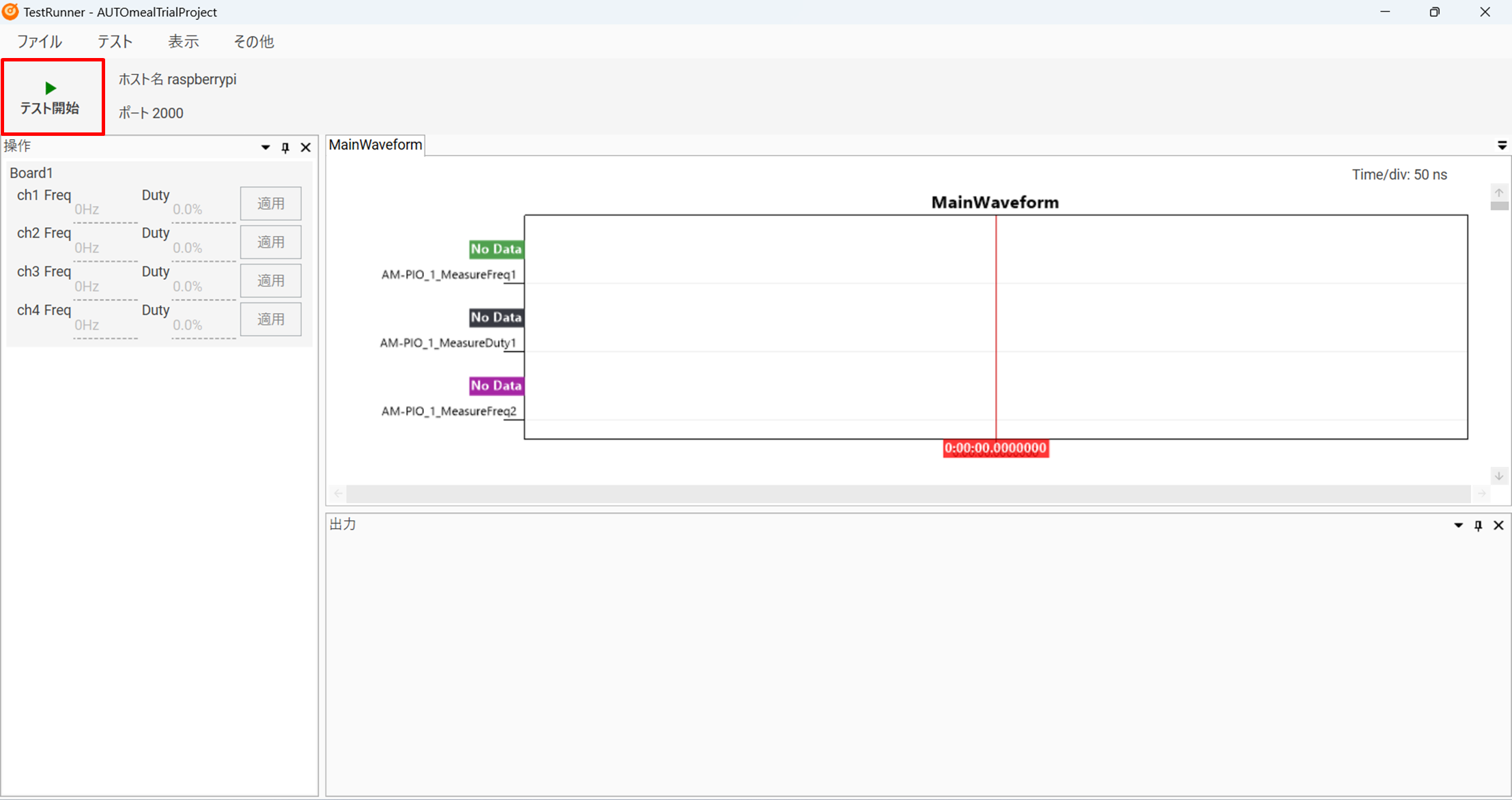
注意
TestUnit との設定や接続に問題がある場合は、下図のようにエラーが表示されるため、設定及び接続を見直してください。
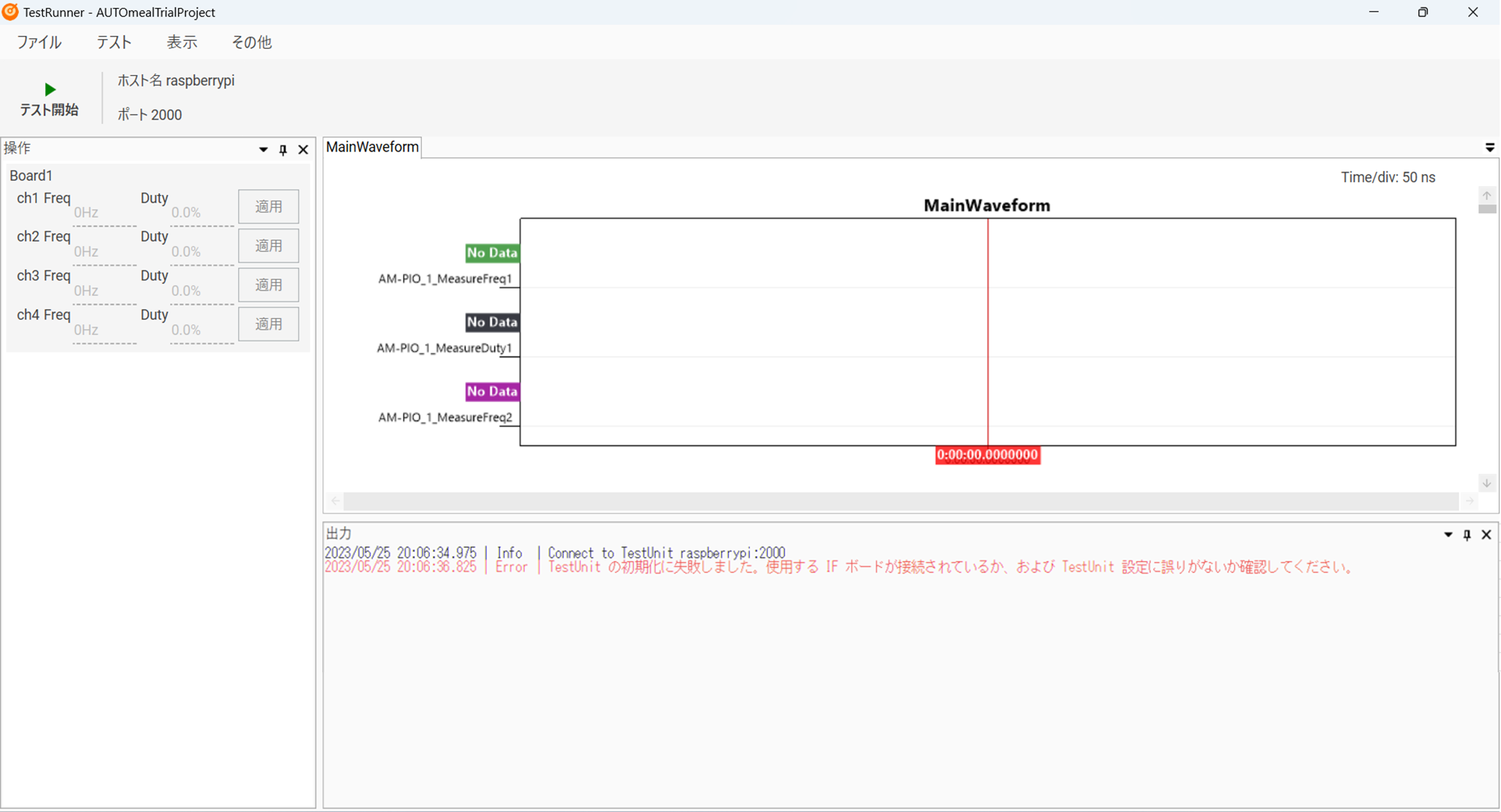
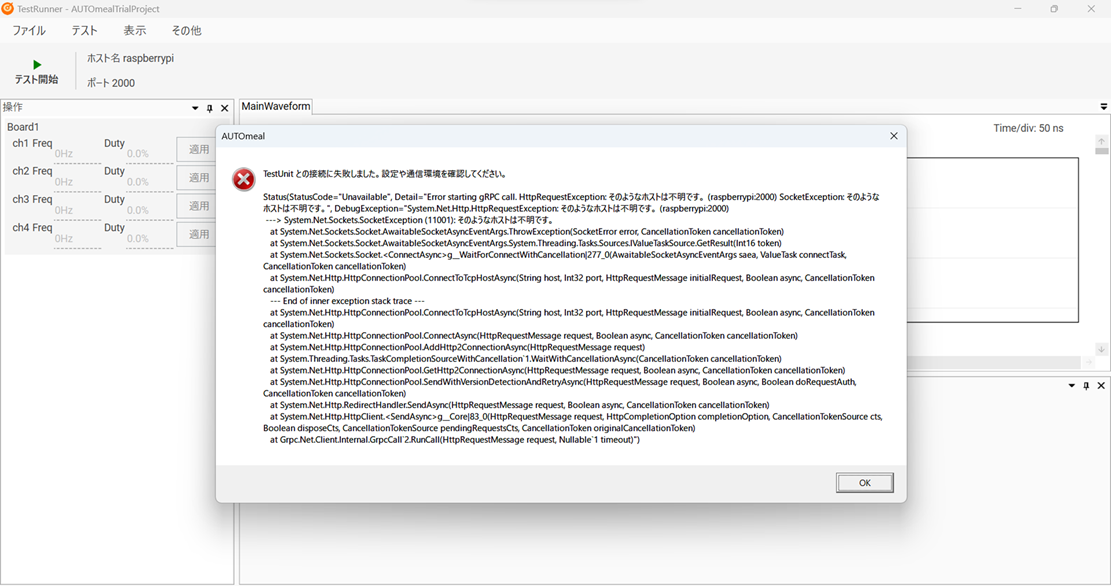
ボタンを操作しターゲットを制御する
画面左側に表示される操作パネルを使ってターゲットへの制御信号を送信します。
(操作パネルが表示される部分を [操作] ペインと呼びます。)
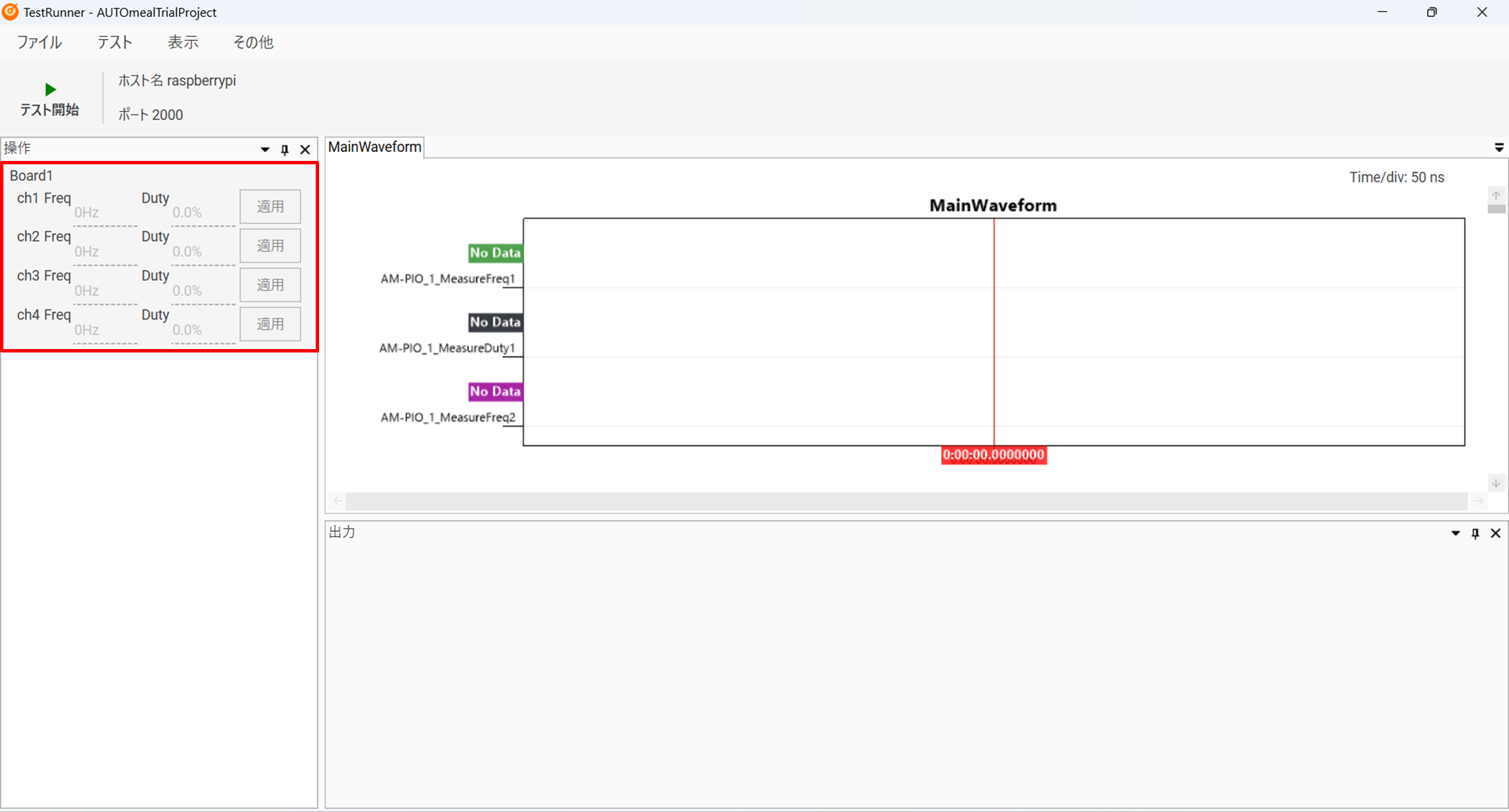
チャンネルに対応した “Freq” “Duty” 部分に周波数及び Duty を入力し、[適用] をクリックすることで、各値が出力されます。
注意
初期状態はすべて “0” です。テスト開始ごとにリセットされます。 テスト終了後は最後に出力した値が継続します。
ボタン制御でスイッチを切り替える
“Freq” “Duty” 部分に周波数及び Duty を入力し、[適用] をクリックする。
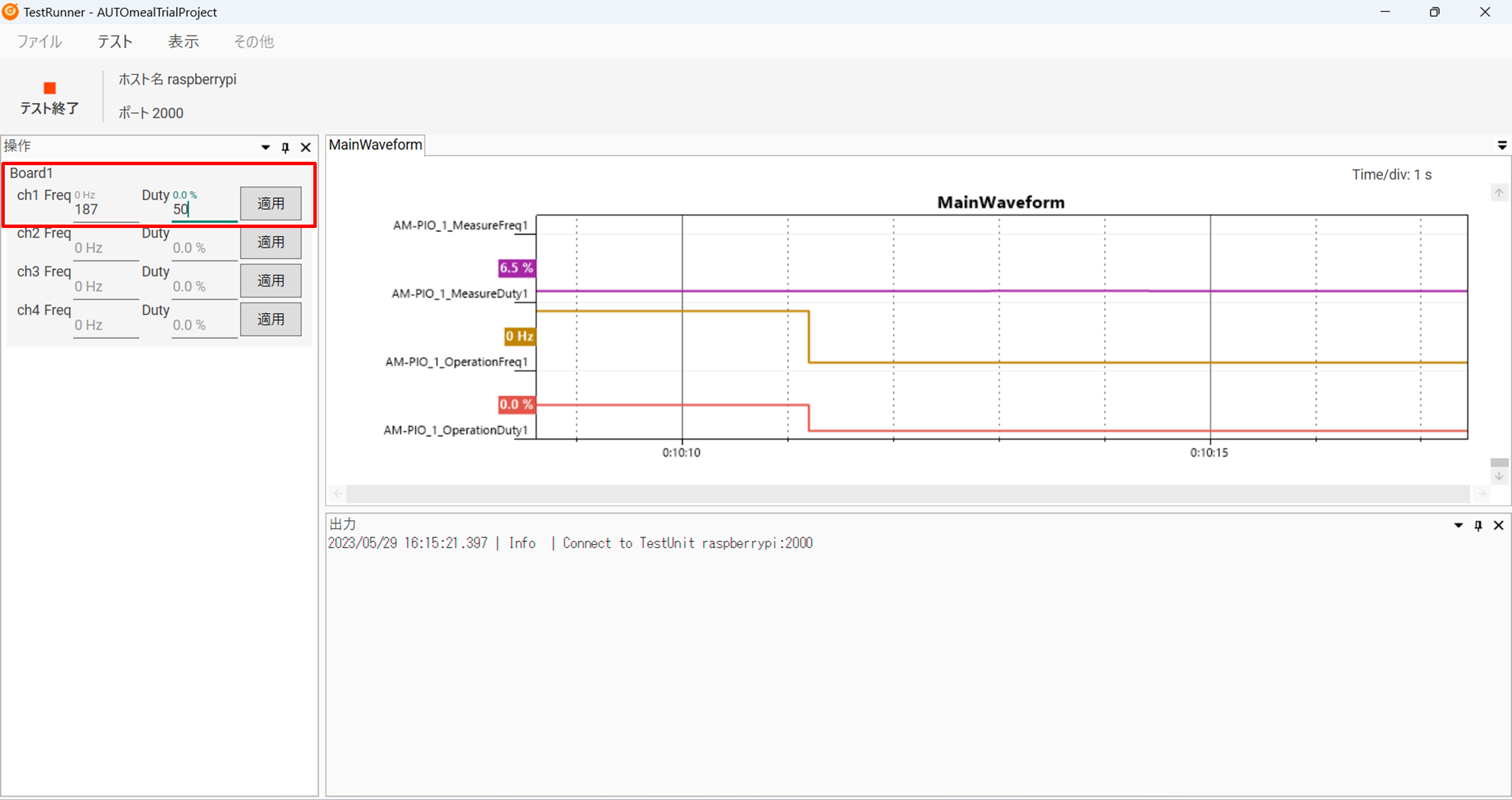
AUTOmeal からターゲットに対して出力された信号をアプリ上に表示される波形で確認します。
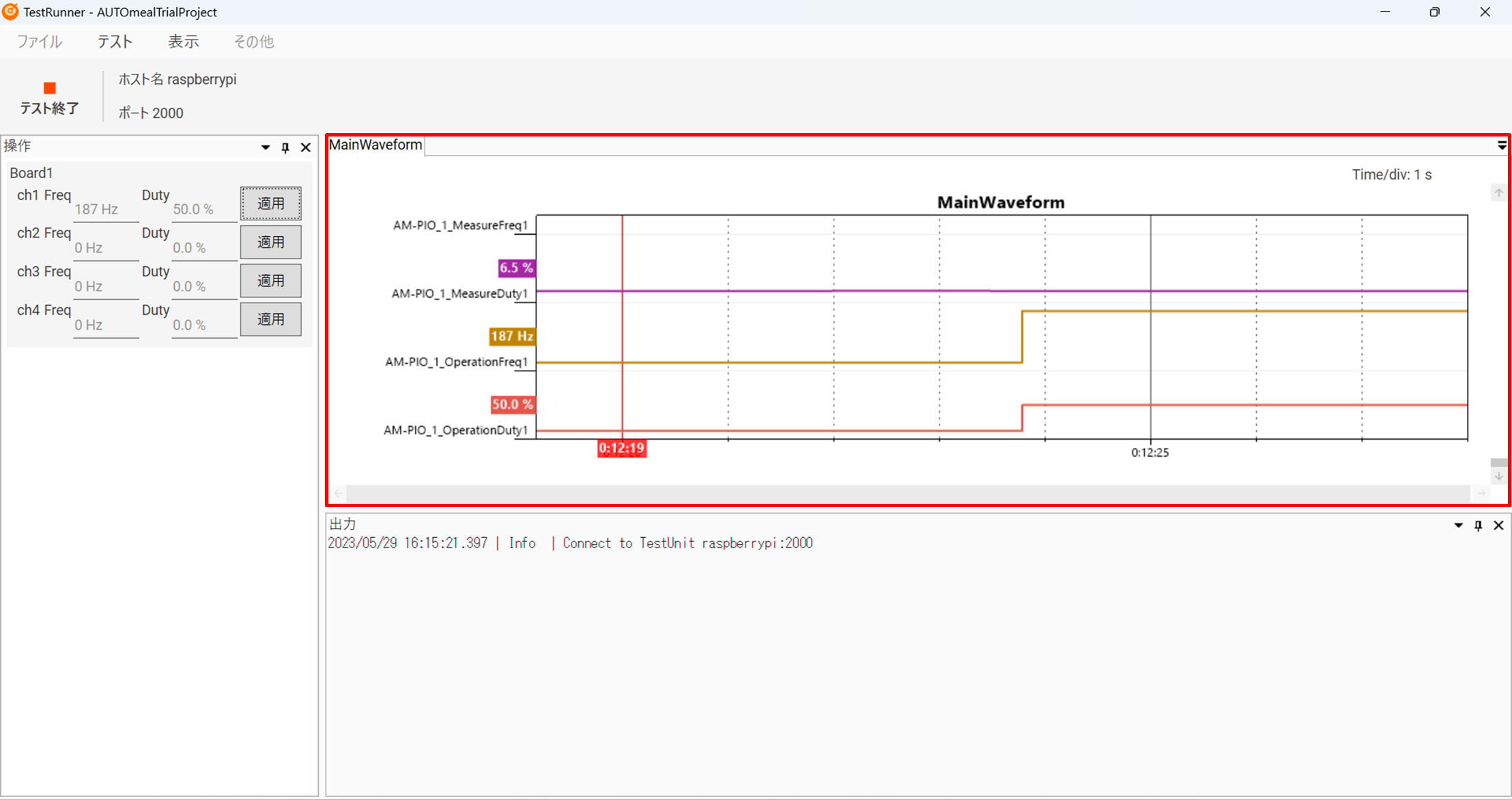
制御信号を確認する
MainWaveform にはチャンネルごとに波形が表示されます。
(1 チャンネルごとの表示領域を ”トラック” と呼びます。)
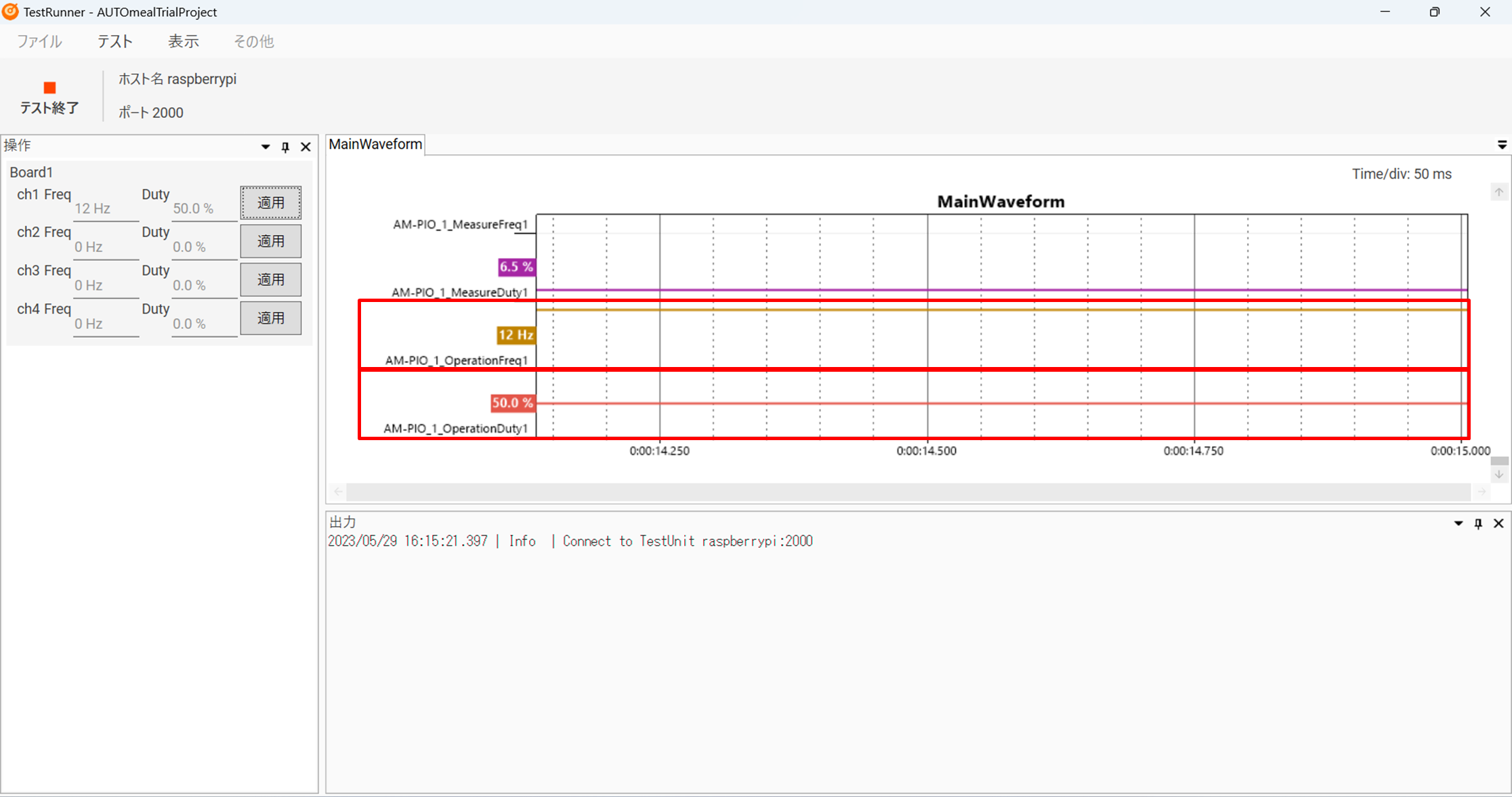
制御しているチャンネルの波形が操作とともに切り替わることを確認します。
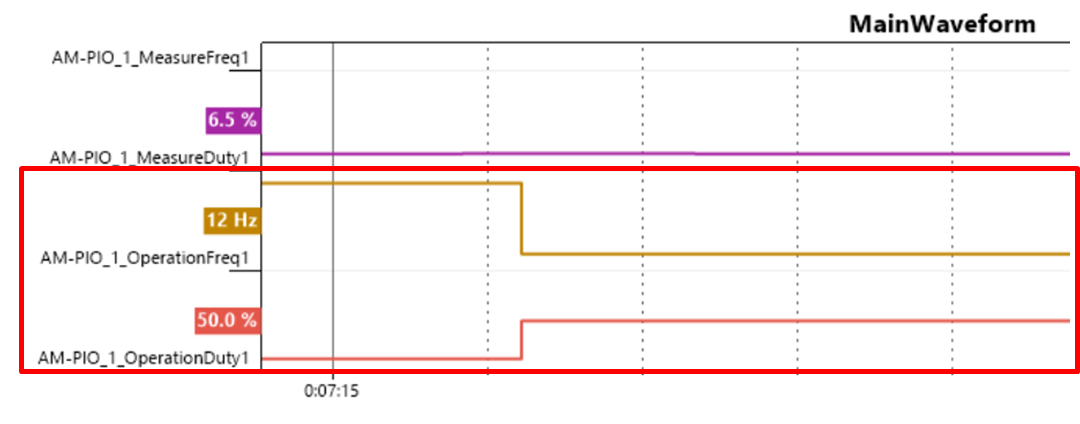
Note
テスト実行中は描画の更新毎に自動でスクロールします。横軸方向はスクロールできません (縦軸方向は可能)。 一度、表示範囲外になった波形はテスト終了まで再度表示できません。
テストを終了する
ツールバーにある [テスト終了] をクリックし、テストを終了します。
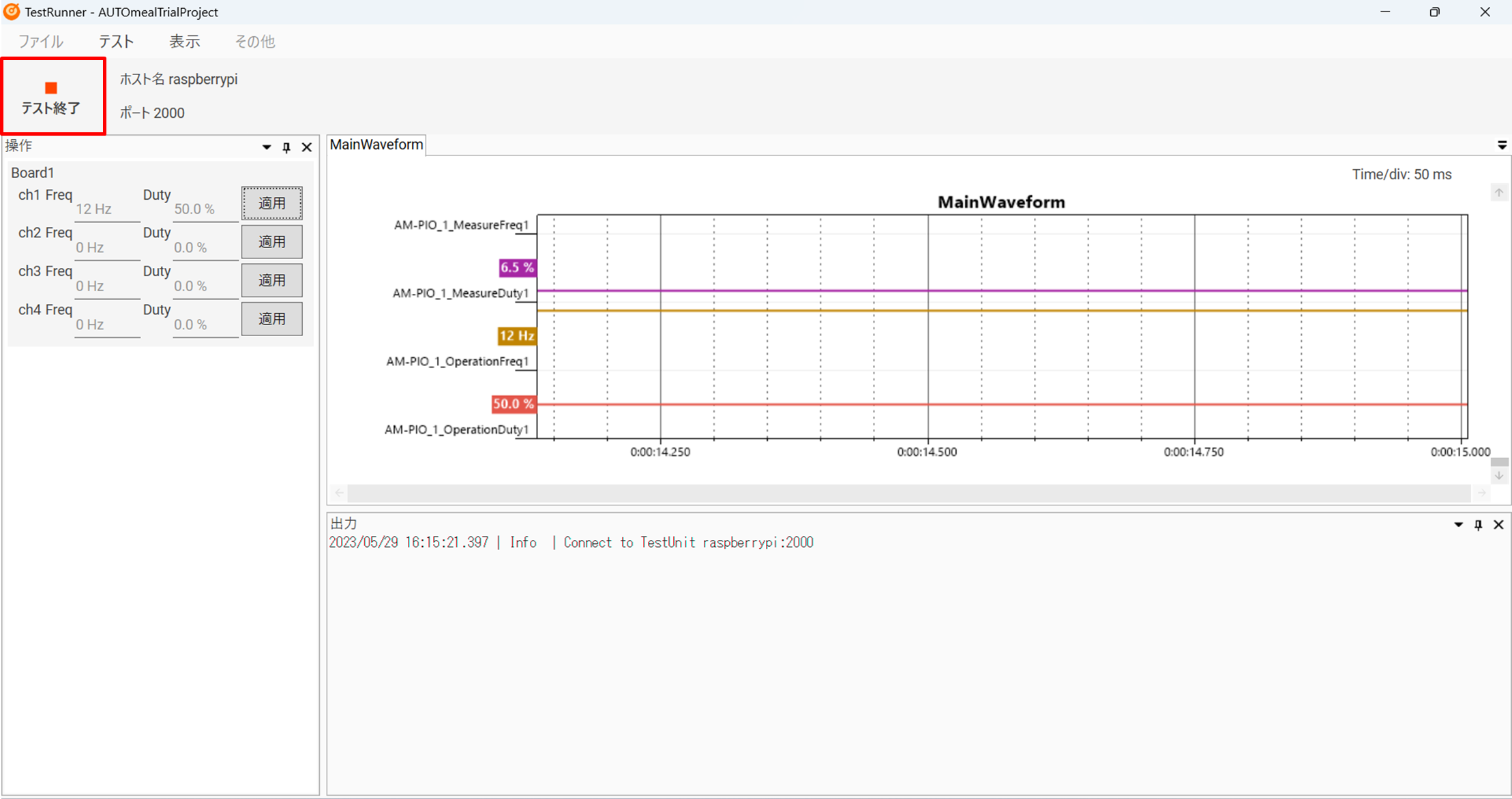
注意
テスト実行中に何らかのエラーが発生した場合は、強制的にテストを終了します。 出力状態もエラー発生直前の状態が維持されることに留意してください。
TestRunner の GUI 上から制御を行う手順は以上です。 ターゲットから計測した値は次のTestRunner の GUI 上で計測を行う で確認します。